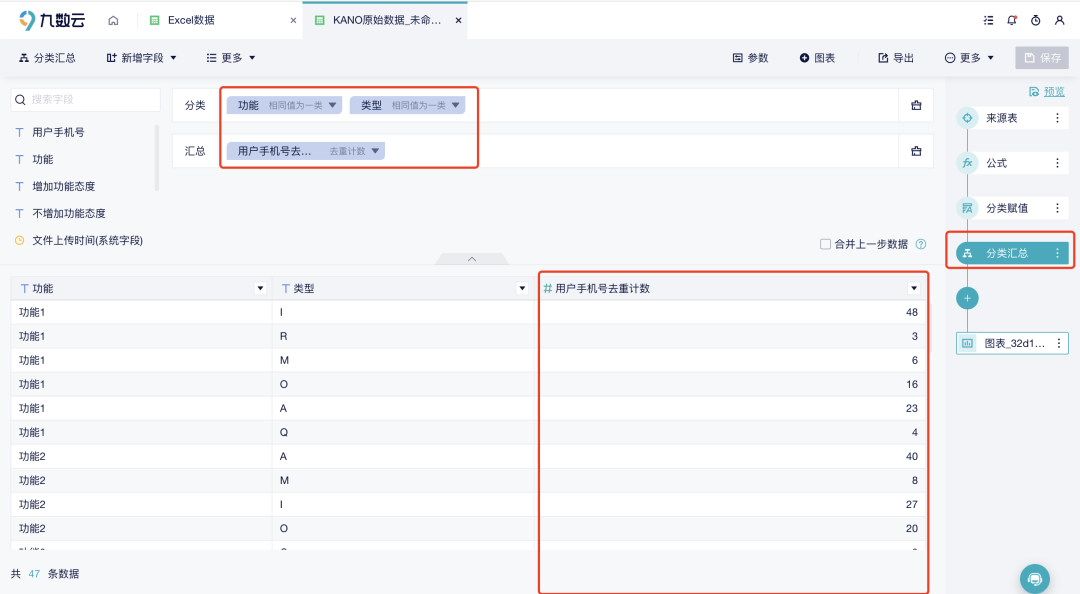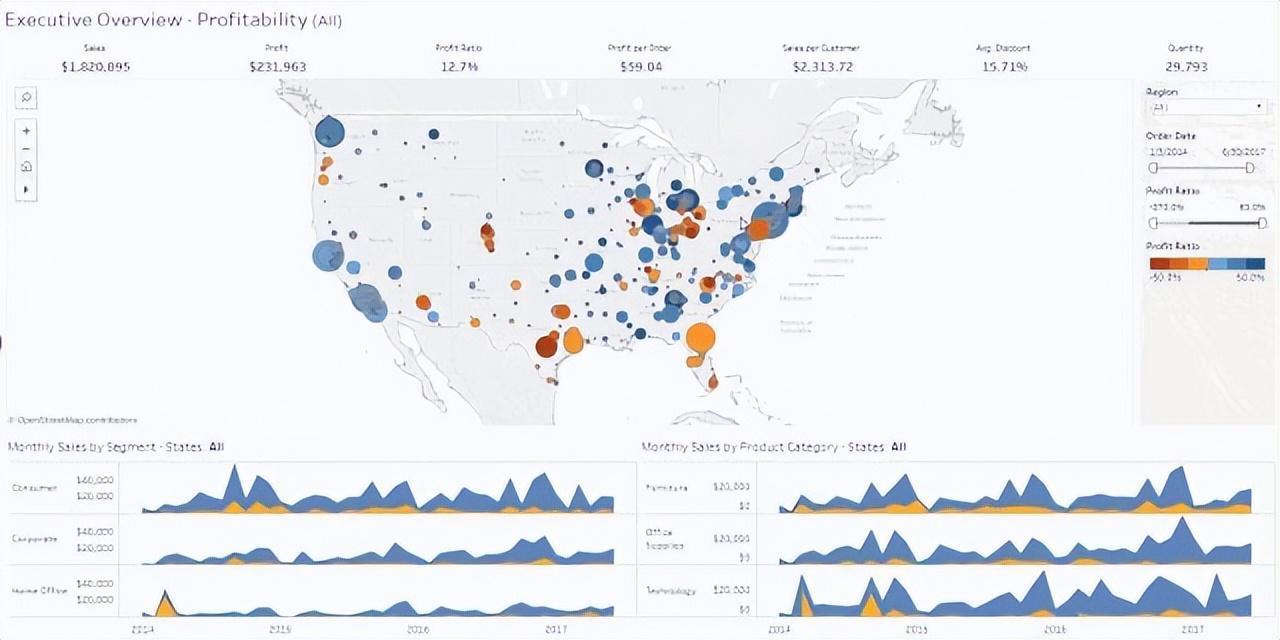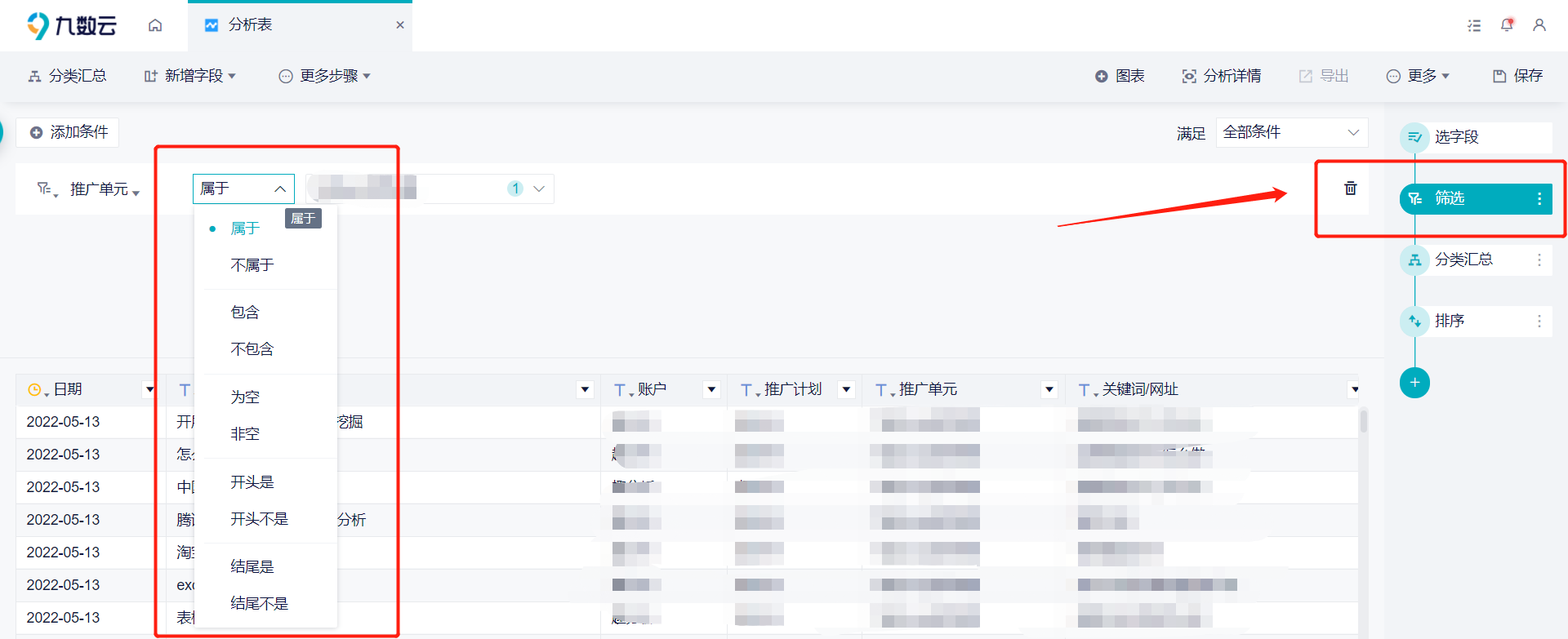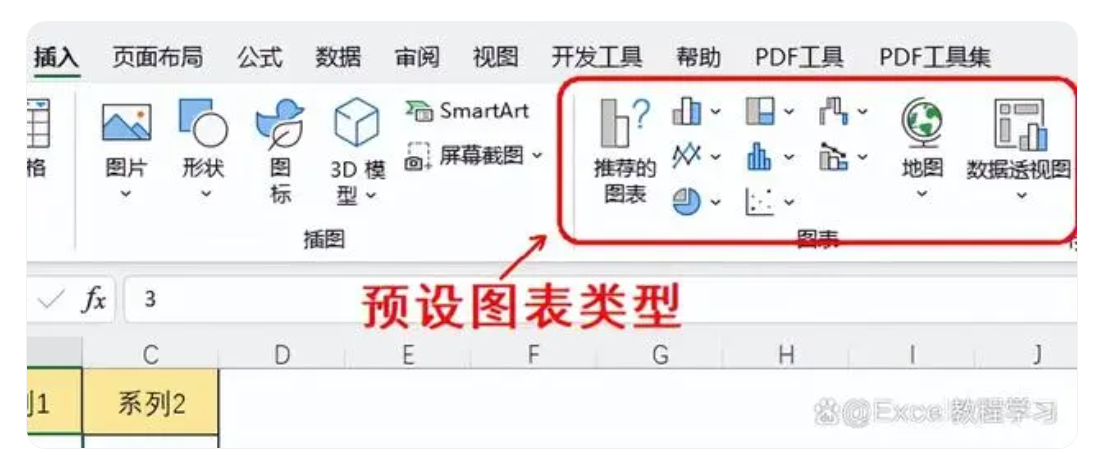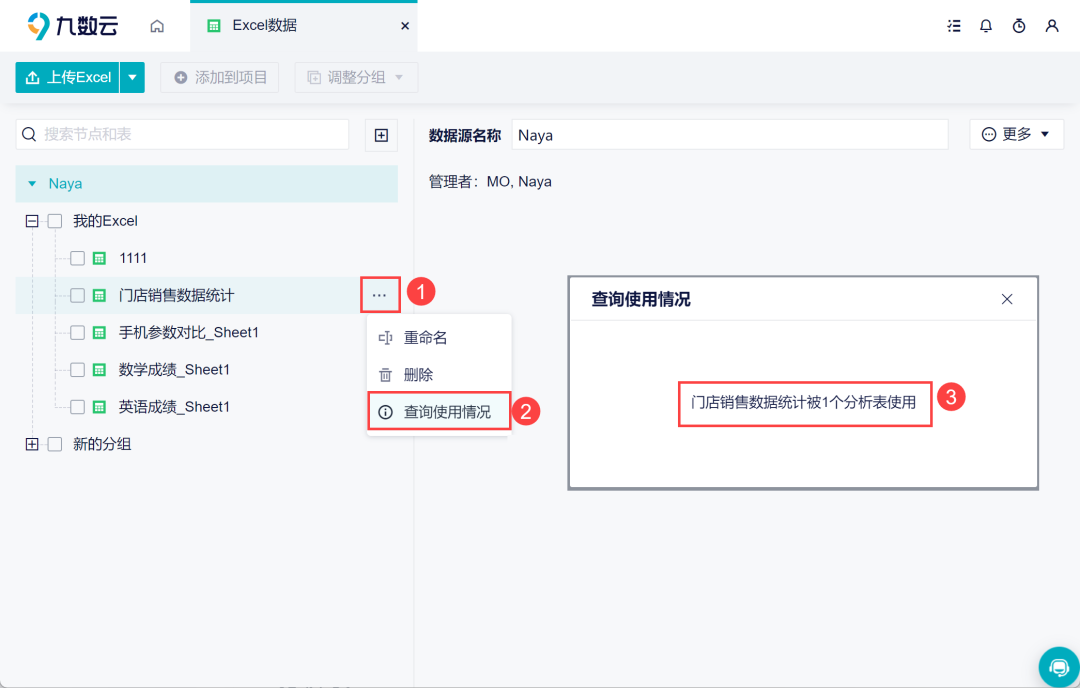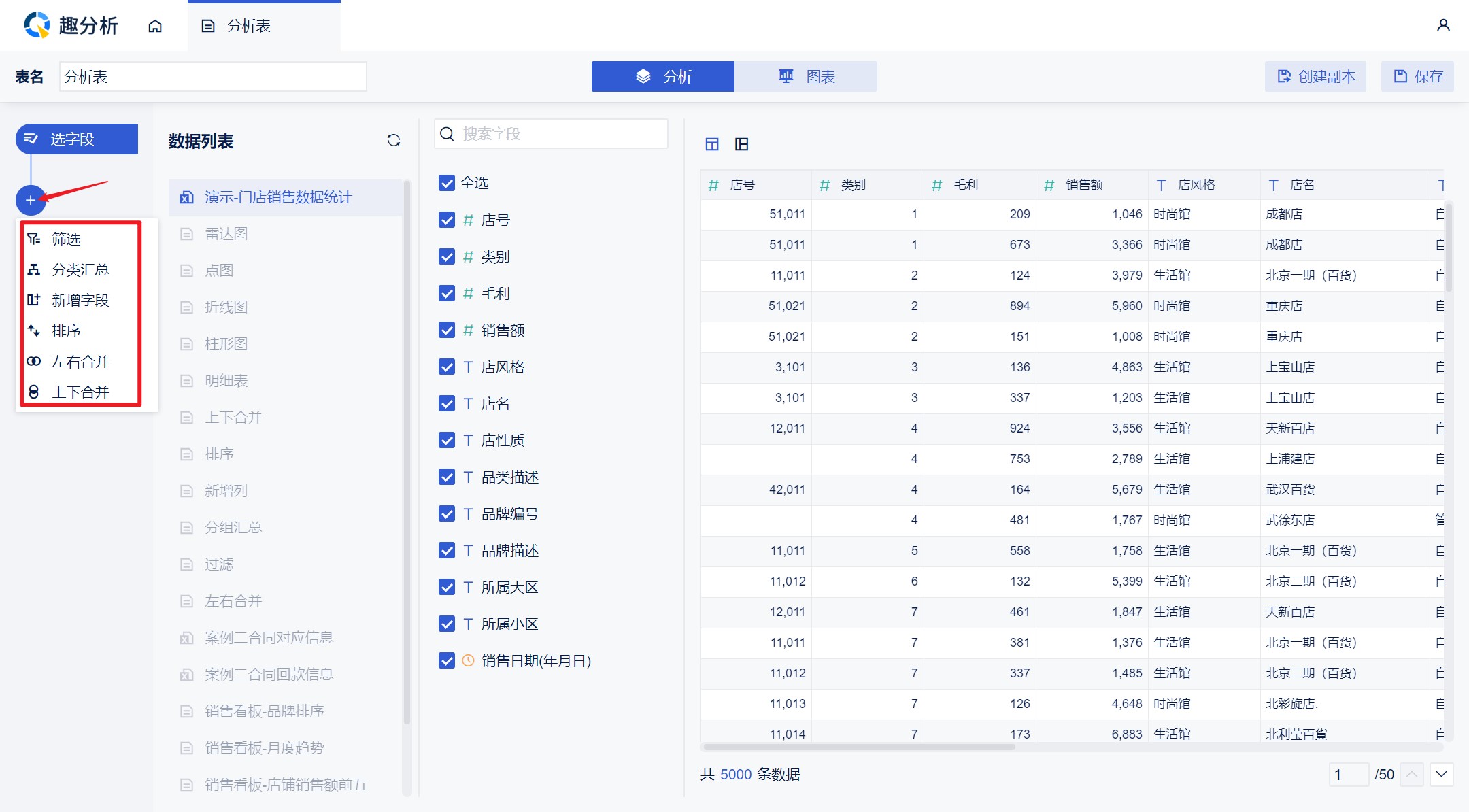Excel合并多个工作表到一个怎么操作?手把手教程来咯!——九数云BI | 帆软九数云
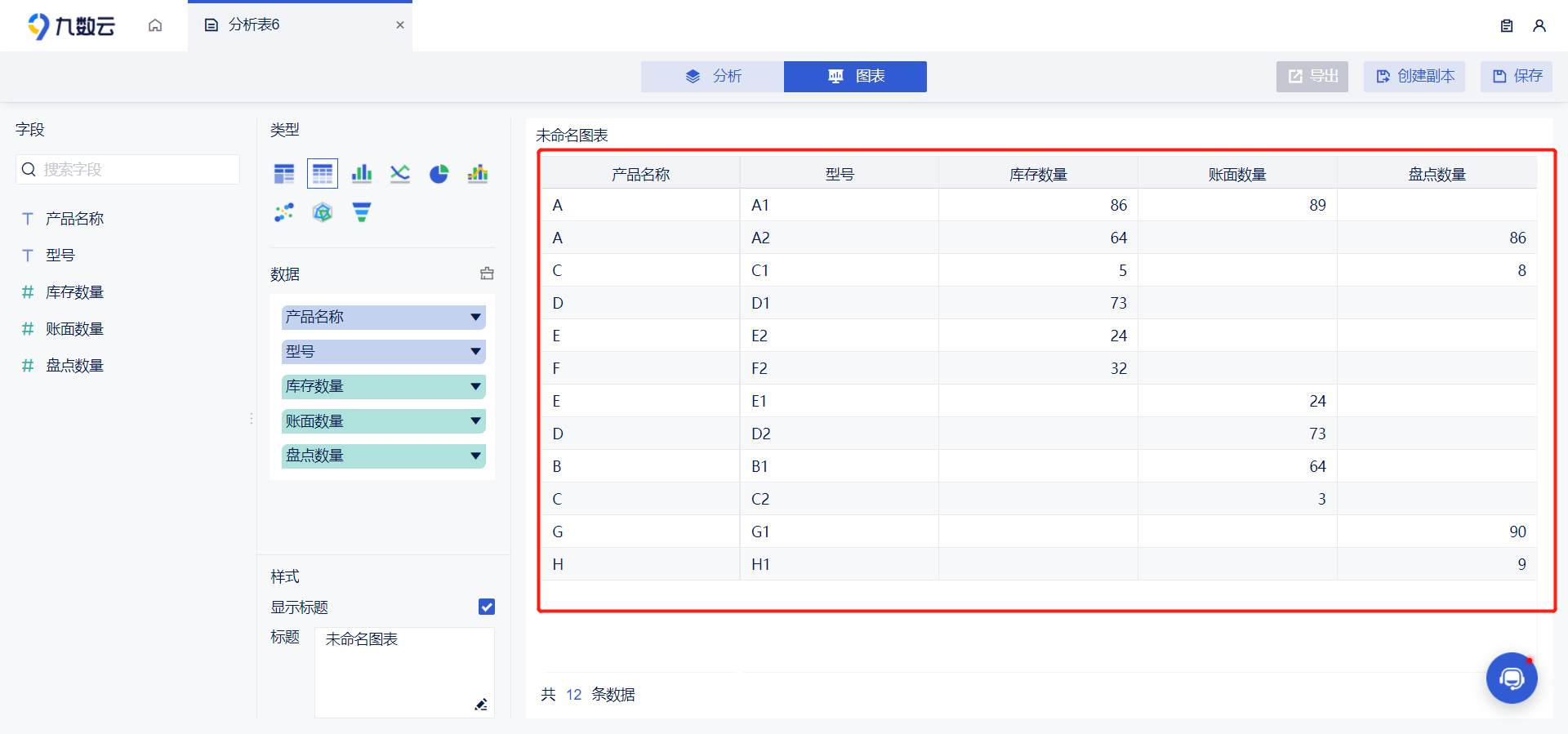
1.Excel合并多个工作表到一个怎么操作:第一步
首先,打开Excel软件,新建一个空白工作表作为合并后的工作表。然后在新建的工作表中,选中要合并的第一个工作表的数据范围,复制(Ctrl+C)。
2.Excel合并多个工作表到一个怎么操作:第二步
接下来,切换回新建的空白工作表,将复制的数据范围粘贴(Ctrl+V)到新建工作表中的一个合适的位置。粘贴后,可以按照需要调整数据的样式和布局。
3.Excel合并多个工作表到一个怎么操作:第三步
然后,回到原始的工作簿,选中要合并的第二个工作表的数据范围,复制(Ctrl+C)。
4.Excel合并多个工作表到一个怎么操作:第四步
再次切换回新建的空白工作表,找到之前粘贴的数据范围的下一个空白行,将复制的数据范围粘贴(Ctrl+V)到新建工作表中的该位置。同样地,可以对粘贴的数据样式和布局进行必要的调整。
重复以上步骤,依次将每个工作表的数据复制粘贴到新建的工作表中,直至将所有工作表的数据合并完成。
在合并数据的过程中,可能会遇到一些问题,例如工作表的大小不一致、数据格式不匹配等。此时,可以通过调整列宽、行高以及数据的格式来处理这些问题,保证合并后的数据整洁和一致。
5.Excel合并多个工作表到一个怎么操作:第五步
最后,保存合并后的工作表,并根据需要进行进一步的数据整理和分析。
6.小结
通过以上简单的步骤,我们可以快速将多个工作表合并到一个工作表中,提高工作效率和数据管理能力。Excel的强大功能为我们的工作带来了很大的便利,希望本文的介绍能对读者在Excel数据处理方面有所帮助。
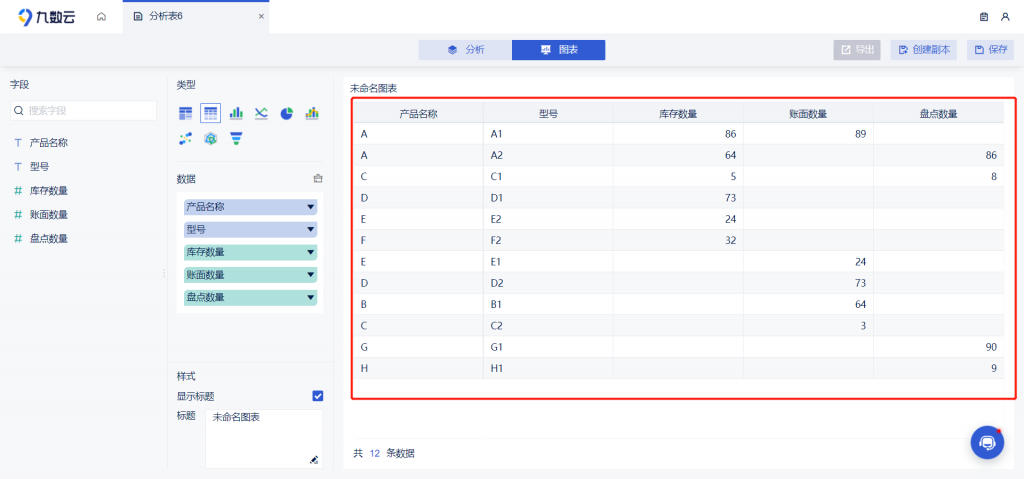
随着数据时代的到来,数据信息呈现爆发式增长,如何高效处理和利用数据信息,只学习和了解excel是不够的。目前市面上常见的数据分析软件存在许多问题,如数据量过大导致系统崩溃、数据分析操作过程复杂、图表样式不美观、难以快速实现数据与图表的共享。一款专业的自助式数据分析软件更加适合大部分人群,对此,您可以尝试一下九数云。
九数云是面向个人、团队及中小企业的一款云端数据分析及可视化平台,旨在为个人及企业提供比excel更强大、比SQL查询更简便的“零代码”工具,帮助用户快速提高数据大局观, 优化业务流程并提升效率。用户可将业务产生的数据进行上传,然后经过专业的处理与分析,输出可视化数据及图表。通过这种方式,业务人员及企业的管理人员可以随时了解和掌握企业的运营数据,从而更好地进行资源配置与流程优化

热门产品推荐